วิธีทำงานกับ Windows Easy Transfer Reports
ตกลง คุณได้อ่านบทช่วยสอนของเราแล้ว และคุณได้เรียกใช้Windows Easy Transferเพื่อโอนข้อมูลของคุณไปยังคอมพิวเตอร์เครื่องใหม่และcomputer and/or ระบบปฏิบัติการ (operating system)ฉันแน่ใจว่าคุณกำลังสงสัยว่าจะทำอย่างไรต่อไป Windows Easy Transferได้สร้างรายงานที่ครอบคลุมซึ่งจะช่วยให้คุณตัดสินใจได้ เนื่องจากฉันเพิ่งติดตั้งWindows 7 บนคอมพิวเตอร์หลักเมื่อไม่กี่วันก่อน (ฉันเคยใช้ (Windows 7)Windows XP(Windows XP holdout)มาอย่างยาวนานเชื่อหรือไม่ว่าไม่เชื่อ) ฉันจะแสดงให้เห็นว่าWindows Easy Transfer Reports เป็นอย่างไร(Windows Easy Transfer Reports)ดูในคอมพิวเตอร์ของฉันและวิธีที่พวกเขาสามารถช่วยได้ คุณจะเห็นว่าฉันสามารถช่วยตัวเองได้มากถ้าฉันอ่านบทช่วยสอนของเราก่อนที่ฉันจะเริ่ม (แต่พวกเขายังไม่ได้เผยแพร่ก่อนที่ฉันจะเริ่ม ฉันสามารถใช้เป็นข้อแก้ตัวได้!)
เริ่มต้น
คุณอาจพบWindows Easy Transfer Reportsอยู่ในเมนู Start(Start Menu)แล้ว

หากไม่มีให้เริ่มพิมพ์คำว่า"ง่าย"("easy")และจะปรากฏขึ้นทันที

คลิกเพื่อเปิดWindows Easy Transfer Reports (Windows Easy Transfer Reports)รายงานทั้งหมดแบ่งออกเป็นสองแท็บ: รายงาน การโอน(Transfer report)และรายงานโปรแกรม (Program report)นอกจากนี้ จำนวนรายงานที่แสดงในรายงานการโอน(Transfer report)จะแตกต่างกันไปตามจำนวนข้อมูลที่คุณโอน
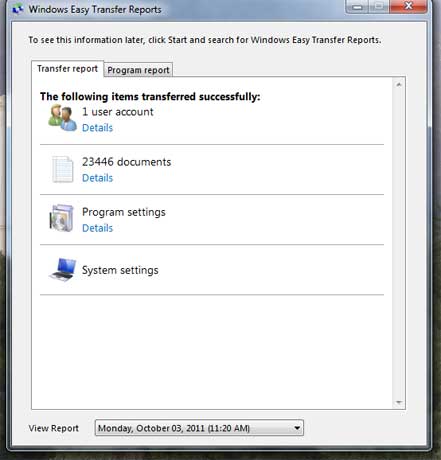
หรือคุณจะพบมันภายใต้Start Menu -> All Programs -> Accessories -> System Tools Tools
มาดู รายงาน "การตั้งค่าโปรแกรม"("Program settings")ที่พบในแท็บ"รายงานการโอน" ("Transfer report")จำไว้ว่า(Remember) Windows Easy Transfer(Windows Easy Transfer)ไม่ได้คัดลอกโปรแกรมเอง แต่จะดีที่สุดในการถ่ายโอนการตั้งค่า เพื่อที่ว่าเมื่อคุณติดตั้งซอฟต์แวร์ใหม่ คุณก็พร้อมที่จะใช้งาน
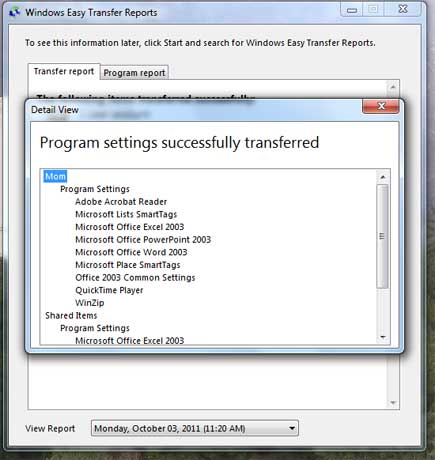
อย่างที่คุณเห็นWindows Easy Transfer คัดลอกการตั้งค่าสำหรับ (Windows Easy Transfer)ซอฟต์แวร์ Adobe และ Microsoft(Adobe and Microsoft software)บางตัวของฉัน(ใช่ ฉันเป็นMicrosoft Office 2003ที่ไม่ยอมใครง่ายๆ เช่นกัน) แต่เช่นเดียวกับคนส่วนใหญ่ ฉันมีมากกว่าแค่โปรแกรมเหล่านั้นที่ติดตั้ง และนี่คือสิ่งที่เริ่มน่าสนใจ
Microsoftได้ทำการเปลี่ยนแปลงมากมายในWindows 7และการเปลี่ยนแปลงเหล่านั้นก็มีการนำสิ่งต่างๆ เช่นWindows Movie MakerและWindows Outlook Expressออก ขณะนี้ทั้งคู่รวมอยู่ในWindows Live Essentials ( Outlook Expressถูกแทนที่ด้วยWindows Live Mail ) ซึ่งมีให้ดาวน์โหลดแยกต่างหากจากเว็บไซต์ของ Microsoft (Microsoft web)หากคุณได้ติดตั้งโปรแกรมเหล่านั้นไว้Windows Easy Transfer Reportsจะบอกคุณว่าโปรแกรมเหล่านั้นไม่รวมอยู่ในWindows 7ที่ด้านบนสุดของรายงานโปรแกรม(Program report)
เมื่อมีข้อมูลเพิ่มเติมทางออนไลน์ จะมีลูกศรชี้ลงข้างชื่อซอฟต์แวร์(software name)และลิงก์ใต้ชื่อที่จะพาคุณไปยังสิ่งที่มี ฉันจะแสดงให้คุณเห็นในรายละเอียดเพิ่มเติมในภายหลัง

และแล้วก็มาถึงส่วนที่สนุก
ส่วนถัดไปในWindows Easy Transfer Reportsจะแสดงซอฟต์แวร์ทั้งหมดที่คุณมีในคอมพิวเตอร์เครื่องเก่า และโปรแกรมใดๆ ที่ไม่ได้รับการกล่าวถึงในส่วน"การตั้งค่าถูกโอน"("settings were transferred")จะต้องติดตั้งและกำหนดค่าใหม่ หากคุณใช้คอมพิวเตอร์เป็นเวลานาน รายการนี้อาจยาวมาก และน่าเสียดายที่ฉันไม่พบวิธีง่าย ๆ ในการพิมพ์รายการเพื่อใช้อ้างอิง
ดังนั้น แทนที่จะกลับไปที่Windows Easy Transfer Reportsหลังจากการติดตั้งใหม่และรีสตาร์ทระบบ(reinstallation and system restart) ทุกครั้ง ฉันแน่ใจว่า ได้ติดตั้ง ไดรเวอร์เครื่องพิมพ์เริ่มต้น(default printer driver)แล้ว จากนั้นจึงทำการจับภาพหน้าจอเป็นชุดและนำเข้าไปยังPaintเพื่อพิมพ์ออกมา ฉันแน่ใจว่าจะต้องมีวิธีที่มีประสิทธิภาพมากกว่านี้ และถ้าคุณรู้วิธีทำให้มันดีขึ้น ฉันจะขอบคุณถ้าคุณแสดงความคิดเห็นอธิบายวิธีการ UPDATE:ต่อมาเราพบวิธีที่ง่ายและมีประสิทธิภาพในการพิมพ์รายงาน คุณสามารถหาคำอธิบายได้ที่นี่: วิธีพิมพ์ รายงาน Windows Easy Transfer(Windows Easy Transfer Report)
เมื่อคุณเลื่อนดูรายการ คุณจะเห็นว่าWindows Easy Transfer Reportsแสดงรายการโปรแกรมตามลำดับตัวอักษรตามชื่อของบุคคลหรือบริษัทที่ผลิตซอฟต์แวร์ ในกรณีส่วนใหญ่ วิธีนี้ตรงไปตรงมา (ดังที่คุณเห็นในตัวอย่างด้านบนซึ่ง มีรายการ Adobe Systems Incorporated ) แต่ในกรณีอื่นๆ ชื่อโปรแกรมเมอร์หรือบริษัทจะไม่เกี่ยวข้องกับซอฟต์แวร์ คุณจะต้องดูทีละรายการเพื่อดูว่ารายงานกำลังพูดถึงอะไร ที่นี่ ซอฟต์แวร์ตัวอ่าน(reader software) e-book ของฉัน( Calibre ) และโปรแกรมประมวลผลคำ(word processor) ( Scrivener ) ของฉันแสดงรายการตามชื่อของบุคคลหรือบริษัทที่เผยแพร่
หากWindowsติดตั้งโปรแกรมใหม่ หรือหากคุณติดตั้งใหม่ก่อนที่คุณจะดูรายงานช่อง(check box) กาเครื่องหมายสีเขียว และสัญลักษณ์ "ติดตั้งแล้ว" จะปรากฏขึ้นทางด้านขวาของชื่อโปรแกรม(program name)
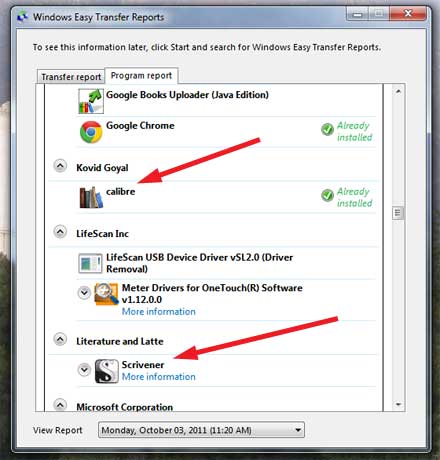
ไม่ใช่แค่ซอฟต์แวร์แต่ฮาร์ดแวร์ด้วย
ถัดมาเป็นรายการซอฟต์แวร์ที่ติดตั้งพร้อมกับฮาร์ดแวร์ประเภทต่างๆ อย่างที่คุณเห็น ฉันมีรายชื่อซอฟต์แวร์ที่มาพร้อมกับ โทรศัพท์ Samsung และ เครื่องอ่าน e-book ของ Sony Touch(Samsung phone and Sony Touch)

แล้วที่เหลือ
ที่ส่วนท้ายของรายงานWindows Easy Transfer(Windows Easy Transfer Reports)คือรายการโปรแกรมที่Windows Easy Transferไม่สามารถระบุได้ในทันที โปรแกรมเหล่านี้อาจเป็นโปรแกรมรุ่นเก่าที่ไม่ได้จัดเก็บข้อมูลเมตาในลักษณะที่Windows Easy Transferคาดหวัง หรืออาจไม่มีตัวระบุที่เหมาะสมแนบมาเลย เนื่องจากฉันใช้ซอฟต์แวร์เดียวกันนี้มาเป็นเวลานาน รายการโปรแกรม "นี่มันอะไรกัน" ของฉันจึงค่อนข้างกว้างขวาง
ที่นี่ ฉันได้คลิกที่ลูกศรชี้ลงที่อยู่ถัดจากโปรแกรมใดโปรแกรมหนึ่งเพื่อแสดงลิงก์ที่จะปรากฏขึ้นเมื่อคุณดำเนินการดังกล่าว
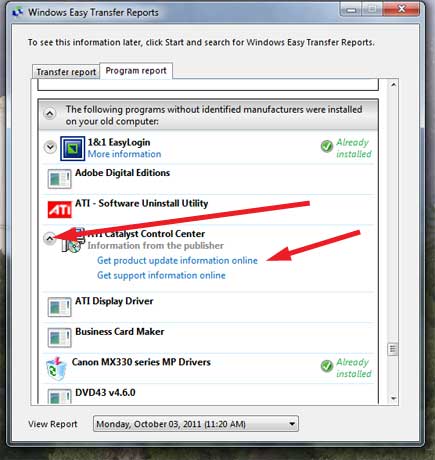
ใช้รายการนี้และใช้มัน
เมื่อคุณได้รายชื่อซอฟต์แวร์ที่ต้องติดตั้งใหม่แล้ว ไม่มีทางที่ง่ายและรวดเร็วในการติดตั้ง ยกเว้นเพียงอย่างเดียว มี โปรแกรมติดตั้ง(installer program)บนเว็บที่ยอดเยี่ยมที่ชื่อNiniteซึ่งจะติดตั้งใหม่ (หรือติดตั้ง) รายชื่อแอปยาวๆ ให้คุณ ทั้งหมดในครั้งเดียว สิ่งที่ดีที่สุดอย่างหนึ่งเกี่ยวกับการใช้Niniteคือมันบอกว่า "ไม่" โดยอัตโนมัติสำหรับแอปที่ต้องการเพิ่มในแถบเครื่องมือและขยะพิเศษ และติดตั้งเฉพาะโปรแกรมที่คุณต้องการ
สำหรับส่วนที่เหลือของซอฟต์แวร์ของคุณ ไม่มีอะไรมาแทนที่การเอาดิสก์การติดตั้งของคุณออกมาและดำเนินการทีละแผ่น ในกรณีส่วนใหญ่จะมีการอัปเดตให้ติดตั้ง และคุณอาจต้องเรียกใช้แต่ละแอปพลิเคชันหลังจากติดตั้งเพื่อเชื่อมต่อกับข้อมูลในฮาร์ดไดรฟ์ของคุณอีกครั้ง ซอฟต์แวร์รุ่นเก่าบางตัวอาจทำงานไม่ถูกต้องหลังจากติดตั้งใหม่ ฉันพบปัญหานี้กับEudoraซึ่งเป็นแอปพลิเคชันอีเมลของฉัน ซึ่งเป็นอีกโปรแกรมหนึ่งที่ "ใช้งานได้จริงและเป็นผู้ใช้ระยะยาว" ซึ่งฉันไม่เต็มใจที่จะยอมแพ้ อย่างไรก็ตาม นั่นเป็นข้อยกเว้นที่หายาก โปรแกรมส่วนใหญ่ของฉันติดตั้งใหม่อย่างรวดเร็วและเชื่อมต่อกับข้อมูลใหม่ได้อย่างง่ายดาย
และตอนนี้ฉันกำลังเดินทาง
Windows Easy Transferทำให้การสำรองข้อมูลและการตั้งค่าที่สำคัญบนคอมพิวเตอร์ของฉันเป็นเรื่องง่าย (หากไม่เร็วมาก) และส่งคืนหลังจากติดตั้งWindows 7 แล้ว (Windows 7)Windows Easy Transfer Reportsให้รายการที่ครอบคลุมถึงสิ่งที่ฉันมี ถ้าฉันอ่านบทช่วยสอนก่อนหน้านี้ ฉันจะได้รู้ว่าฉันสามารถถอนการติดตั้งหลายๆ อย่างหรือบอกWindows Easy Transferไม่ให้รวมไว้ในการสำรองข้อมูล และช่วยตัวเองหลายชั่วโมงในการรอให้การสำรองข้อมูลเสร็จสิ้น
คุณ เคย(Have)มีประสบการณ์ที่ดีหรือไม่ดีกับWindows Easy Transfer Reportsหรือไม่? คุณช่วยบอกวิธีที่ดีกว่าในการทำสิ่งต่าง ๆ มากกว่าที่ฉันทำได้ไหม? กรุณา(Please)แสดงความคิดเห็น!
Related posts
การถ่ายโอนข้อมูลด้วย Windows Easy Transfer ไปยังคอมพิวเตอร์เครื่องใหม่
Windows Easy Transfer คืออะไรและจะสำรองข้อมูลของคุณอย่างไรสำหรับการถ่ายโอน
วิธีพิมพ์รายงาน Windows Easy Transfer
วิธีใช้ Windows USB/DVD Download Tool
5 วิธีที่จะเปิด Command Prompt เมื่อ Windows ไม่บูต
วิธีการเปิด Disk Defragmenter ใน Windows (12 วิธี)
คุณจะทำอย่างไรสร้าง USB Windows 10 recovery drive?
5 วิธีในการบูต Windows 7 เข้าสู่ Safe Mode
3 วิธีในการบูตพีซี Windows 10 ของคุณจาก USB แฟลชไดรฟ์ -
วิธีใช้ Check Disk (chkdsk) เพื่อทดสอบและแก้ไขข้อผิดพลาดของฮาร์ดไดรฟ์ใน Windows 10
วิธีสร้างไดรฟ์กู้คืนข้อมูลบน USB Memory Stick ใน Windows 8 & 8.1
วิธีรีเซ็ต Windows 11 โดยไม่สูญเสียไฟล์ -
วิธีการติดตั้ง Windows 11 ในเครื่องเสมือน
วิธีสร้างดิสก์รีเซ็ตรหัสผ่านใน Windows
2 วิธีในการเปิดใช้งาน System Restore ใน Windows 10
วิธีรีเซ็ต Windows 11 เป็นค่าเริ่มต้นจากโรงงานและลบทุกอย่าง -
วิธีการเริ่มต้น Windows 10 ใน Safe Mode (9 วิธี)
Windows 10 Update Assistant: อัพเกรดเป็น May 2021 Update today!
ภาพรวมของตัวเลือกการกู้คืนระบบสำหรับ Windows 7
วิธีการเริ่มต้น Windows 10 ใน Safe Mode ด้วย Networking
